如何在 Ubuntu 上安装深度(Deepin)桌面环境
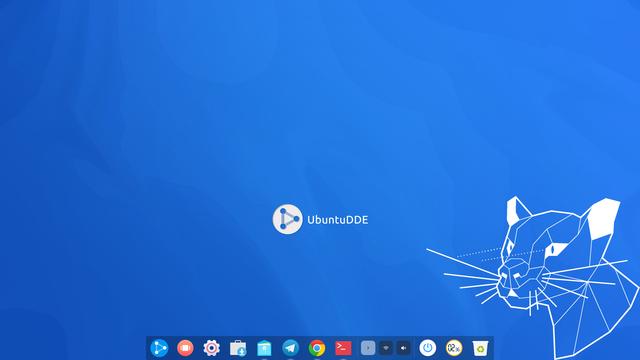 文章插图
文章插图
本教程向你展示在 Ubuntu 上安装深度(Deepin)桌面环境的正确步骤 。 还提到了移除步骤 。
? 来源:linux.cn ? 作者:Ankush Das ? 译者:XianLei Gao ?
(本文字数:1781 , 阅读时长大约:2 分钟)
毫无疑问 , 深度操作系统(Deepin OS)是一个 漂亮的 Linux 发行版。 最近发布的 深度操作系统 V20 就更加美观了 。
深度操作系统 是基于 Debian 的 , 默认的存储库镜像太慢了 。 如果你更愿意使用 Ubuntu , 可以选择 UbuntuDDE Linux 发行版 形式的 Ubuntu 的深度操作系统的变体 。 它还不是 官方的 Ubuntu 风格 之一 。
重新安装新的发行版 是一个麻烦 , 因为你会丢失数据 , 你将不得不在新安装的 UbuntuDDE 上重新安装你的应用程序 。
一个更简单的选择是在现有的 Ubuntu 系统上安装深度桌面环境(DDE) 。 毕竟 , 你可以轻松地在一个系统中安装多个 桌面环境。
不要烦恼 , 这很容易做到 , 如果你不喜欢 , 也可以恢复这些更改 。 让我来告诉你怎么做 。
在 Ubuntu 20.04 上安装深度桌面环境UbuntuDDE 团队已为他们的发行版创建了一个 PPA , 你可以使用相同的 PPA 在 Ubuntu 20.04 上安装深度桌面环境 。 请记住 , 此 PPA 仅适用于 Ubuntu 20.04 。 请阅读有关 在 Ubuntu 中使用 PPA。
没有深度桌面环境 V20
你将在此处使用 PPA 安装的深度桌面环境还不是新的 V20 。 它可能会在 Ubuntu 20.10 发布后出现 , 但是我们不能担保 。
以下是你需要遵循的步骤:
步骤 1:你需要首先在终端上输入以下内容 , 来添加 Ubuntu DDE Remix 团队的官方 PPA :
sudo add-apt-repository ppa:ubuntudde-dev/stable步骤 2:添加存储库以后 , 继而安装深度桌面环境 。
sudo apt install ubuntudde-dde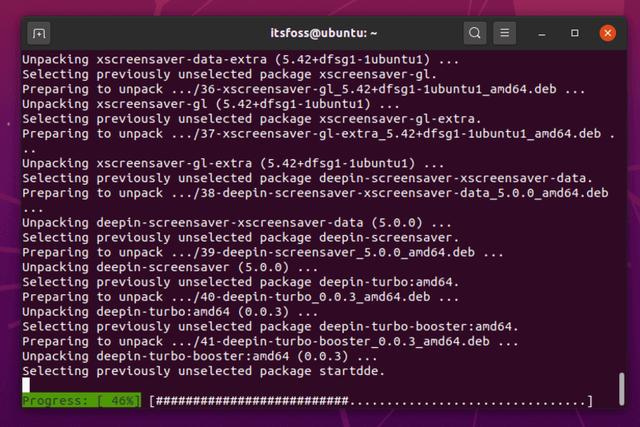 文章插图
文章插图
现在 , 安装将启动 , 一段时间后 , 将要求你选择 显示管理器(display manager) 。
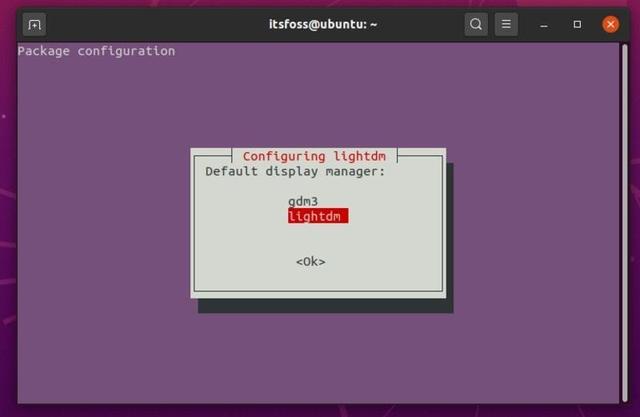 文章插图
文章插图
如果需要深度桌面主题的锁屏 , 则需要选择 “lightdm” 。 如果不需要 , 你可以将其设置为 “gdm3” 。
如果你看不到此选项 , 可以通过键入以下命令来获得它 , 然后选择你首选的显示管理器:
sudo dpkg-reconfigure lightdm步骤 3: 完成后 , 你必须退出并通过选择 “Deepin” 会话再次登录 , 或者重新启动系统 。
 文章插图
文章插图
就是这样 。 马上在你的 Ubuntu 20.04 LTS 系统上享受深度桌面环境体验吧!
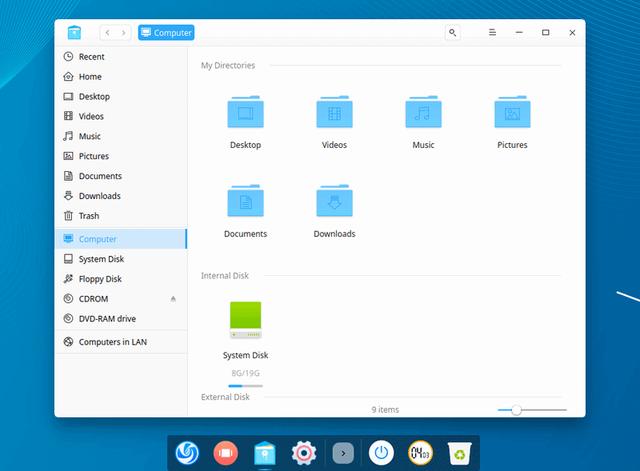 文章插图
文章插图
从 Ubuntu 20.04 删除深度桌面如果你不喜欢这种体验 , 或者由于某些原因它有 bug , 可以按照以下步骤将其删除 。
步骤 1: 如果你已将 “lightdm” 设置为显示管理器 , 则需要在卸载深度桌面环境之前将显示管理器设置为 “gdm3” 。 为此 , 请键入以下命令:
sudo dpkg-reconfigure lightdm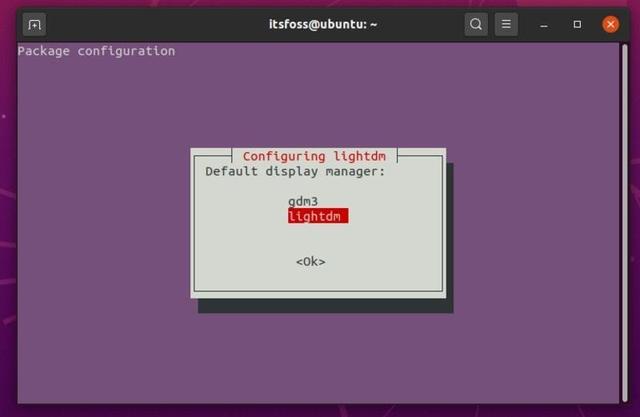 文章插图
文章插图
然后 , 选择 “gdm3” 继续 。
完成此操作后 , 你只需输入以下命令即可完全删除深度桌面环境:
sudo apt remove startdde ubuntudde-dde
- 安装家用路由器的时候,做好以下几点,让你的网速更快更稳定
- kubeadm部署单master节点
- 如何在短时间内快速成为软件开发专家
- 移动售货机器人,如何在商业综合体找到布局点,做到收益最大化?
- Kibana安装
- 苏宁小Biu智慧屏如何安装第三方软件?最新详细教程奉上
- 如何在数组中找到和为“特定值”的三个数?
- Premiere Pro 2020 安装
- tensorflow2.0教程与操作示例
- 如何利用U盘快速安装Win10系统,简单易学,值得收藏
